Υπάρχουν πολλοί λόγοιΟ υπολογιστής με Windows 10 εκτελείται αργάΉ η αιτία της συντριβής.Μπορεί το σύστημά σας να έχει μολυνθεί από ιό ή να είναι φορτωμένο με κακόβουλο λογισμικό.
Ίσως ο αποθηκευτικός σας χώρος ή η RAM (Μνήμη τυχαίας πρόσβασης) να έχει φτάσει στο όριο, επομένως ο υπολογιστής σας είναι πιο αργός ή ο υπολογιστής σας είναι παλαιότερος και πρέπει να αναβαθμιστεί πλήρως ή να αντικατασταθεί.
Ομοίως, το δικό σαςΟ υπολογιστής μπορεί να μην υστερεί στα Windows ή να μην ενημερώσει τα προγράμματα οδήγησης ή πάρα πολλά προγράμματα εκκίνησης θα επιβραδύνουν τα Windows 10.
Εάν παρατηρήσετε ότι τα Windows 10 είναι ξαφνικά πολύ αργά, παγώνουν ή δεν ανταποκρίνονται στα κλικ του ποντικιού, κάντε κλικ εδώ για να μάθετε πώςεπιταχύνωΕκτελέστε τα Windows 10, 8 ή 7Αργό φορητό υπολογιστήΉ PCΤαχύτητα.
Περιεχόμενα
- 1 Γιατί ο υπολογιστής μου είναι αργός
- 1.1 Μόλυνση από κακόβουλο λογισμικό ή ιούς
- 1.2 Εκτελούνται πάρα πολλά προγράμματα παρασκηνίου
- 1.3 Πάρα πολλά προγράμματα εκκίνησης
- 1.4 Ο υπολογιστής σας δεν έχει ενημερώσει τα Windows ή τα προγράμματα οδήγησης
- 1.5 Κατεστραμμένα ή λείπουν αρχεία συστήματος των Windows
- 1.6 Ίσως το πρόγραμμα περιήγησής σας
- 1.7 Ανεπαρκής χώρος στη μονάδα δίσκου
- 1.8 Εκτός μνήμης (μνήμη τυχαίας πρόσβασης)
- 1.9 Ο υπολογιστής σας είναι πολύ παλιός
- 2 Ω, γεια, χαίρομαι που σε γνώρισα.
Γιατί ο υπολογιστής μου είναι αργός
Ακολουθούν μερικοί συνηθισμένοι λόγοι που κάνουν τον υπολογιστή σας να λειτουργεί αργά και πώς να λύσετε αυτό το πρόβλημα για να επιταχύνετε ξανά τον υπολογιστή ή το φορητό σας υπολογιστή Windows 10.
Μόλυνση από κακόβουλο λογισμικό ή ιούς
Εάν ο υπολογιστής σας έχει μολυνθεί από ιό ή πρόγραμμα κακόβουλου λογισμικού, ενδέχεται να αντιμετωπίσετε προβλήματα με τα Windows 10 που εκτελούνται εξαιρετικά αργά ή δεν ανταποκρίνονται, υψηλή χρήση CPU ή προβλήματα χρήσης του δίσκου 100.
- Συνιστάται ανεπιφύλακτα να πραγματοποιήσετε πλήρη σάρωση συστήματος χρησιμοποιώντας τις πιο πρόσφατες δυνατότητες προστασίας από ιούς.
- Εάν στον υπολογιστή σας είναι εγκατεστημένες πολλές εφαρμογές προστασίας από ιούς, απεγκαταστήστε τις ξανά.
- Να αποφεύγετε πάντα την εγκατάσταση πειρατικού σπασμένου λογισμικού και να εγκαθιστάτε πάντα γνήσια προγράμματα που έχετε κατεβάσει από τον επίσημο ιστότοπο.
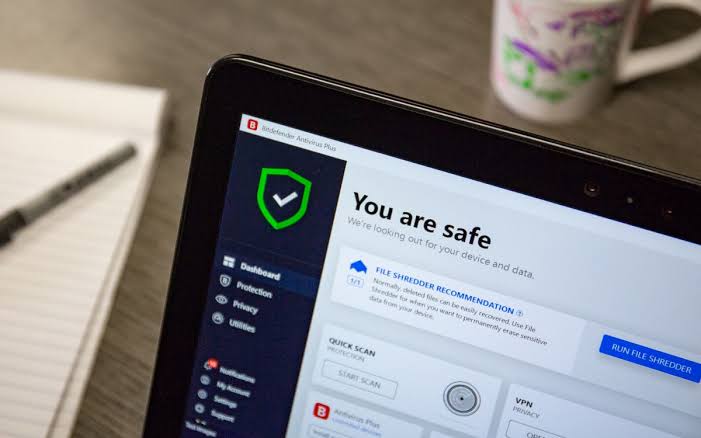
Εκτελούνται πάρα πολλά προγράμματα παρασκηνίου
Εάν εκτελείτε πάρα πολλά προγράμματα ταυτόχρονα, ο πιο συνηθισμένος λόγος μπορεί να είναι η επιβράδυνση του υπολογιστή σας.Ίσως να μην γνωρίζετε καν ότι ένας μεγάλος αριθμός προγραμμάτων εκτελούνται στο παρασκήνιο, τα οποία καταναλώνουν πόρους του συστήματος και προκαλούν υποβάθμιση της απόδοσης των Windows 10.
Απενεργοποιήστε τις εφαρμογές φόντου
- Χρησιμοποιήστε τη συντόμευση πληκτρολογίου Windows + I για να μεταβείτε στις ρυθμίσεις
- Κάντε κλικ στο απόρρητο και, στη συνέχεια, κάντε κλικ στις εφαρμογές φόντου,
- Στην ενότητα "Εφαρμογές στο παρασκήνιο", απενεργοποιήστε τον διακόπτη "Να επιτρέπεται η εκτέλεση εφαρμογών στο παρασκήνιο".
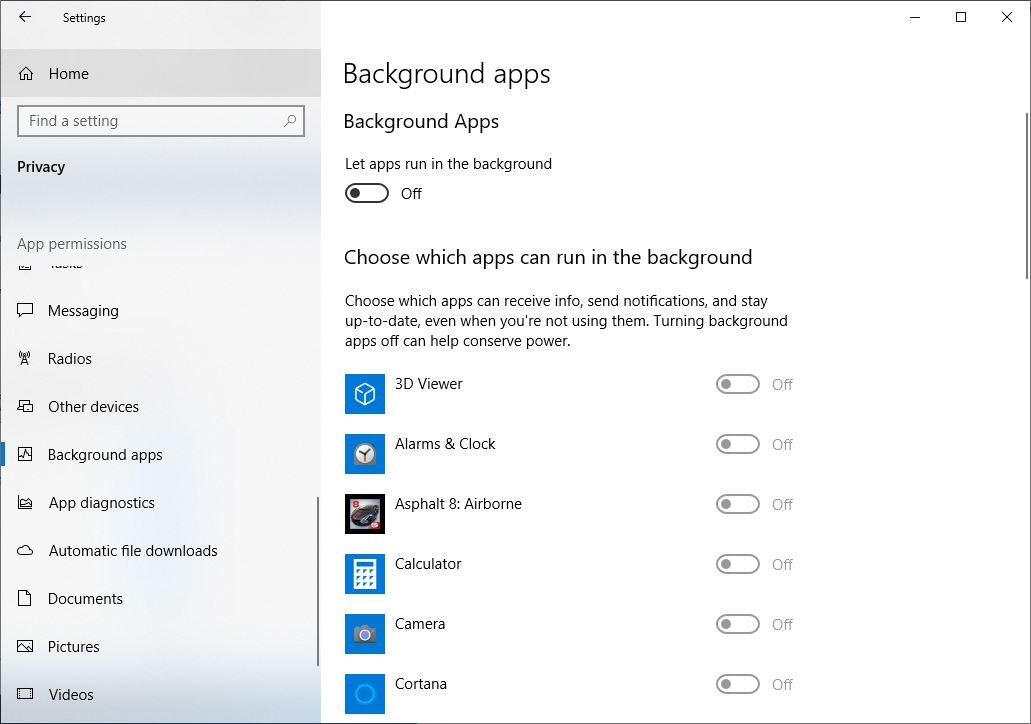
Για να αποτρέψετε την εκτέλεση μιας εφαρμογής στο παρασκήνιο,
- Βεβαιωθείτε ότι «αφήστε εφαρμογή σεΠαρασκήνιατρέξιμο" Έχει ήδη ανοίξει.
- επιλέγω επιτρεπόμενοςΠαρασκήνιαΣε εξέλιξη εφαρμογή, Στη συνέχεια, κλείστε το καθένα εφαρμογήΚαι ρυθμίσεις υπηρεσίας.
Πάρα πολλά προγράμματα εκκίνησης
Εάν ο υπολογιστής με Windows 10 πρέπει να ξεκινήσει μόνιμα, ενδέχεται να υπάρχουν πάρα πολλές εφαρμογές που προσπαθούν να εκτελεστούν κατά την εκκίνηση, γεγονός που επηρεάζει τον χρόνο εκκίνησης και τερματισμού λειτουργίας των Windows 10.Ας αποτρέψουμε την εκκίνηση του προγράμματος κατά την εκκίνηση, σημειώστε: αυτό δεν θα επηρεάσει την απόδοση της εφαρμογής.
Απαγορεύστε την εκκίνηση του προγράμματος κατά την εκκίνηση
- Πατήστε Ctrl + Shift + Esc ταυτόχρονα για να ανοίξετε τη διαχείριση εργασιών.
- Μεταβείτε στην καρτέλα "Εκκίνηση", η οποία θα εμφανίσει μια λίστα με όλα τα προγράμματα από την έναρξη των Windows και τα εφέ εκκίνησης.
- Κάντε κλικ στο πρόγραμμα "ενεργοποιημένο" που δεν χρειάζεται να ξεκινήσει κατά την εκκίνηση και, στη συνέχεια, κάντε κλικ στο "απενεργοποίηση"
Υστερεί στις ενημερώσεις των Windows ή των προγραμμάτων οδήγησης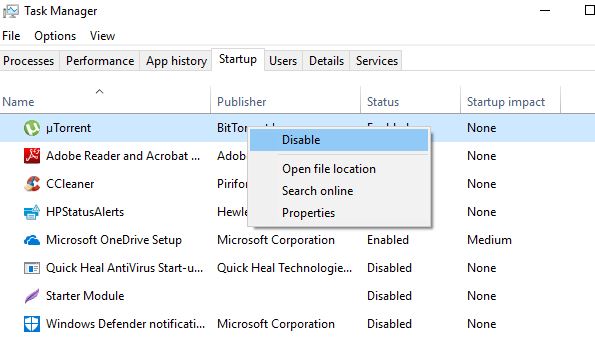
Ο υπολογιστής σας δεν έχει ενημερώσει τα Windows ή τα προγράμματα οδήγησης
Εάν οι ενημερώσεις των Windows δεν έχουν εγκατασταθεί για μεγάλο χρονικό διάστημα ή τα εγκατεστημένα προγράμματα οδήγησης συσκευών έχουν καταστραφεί, ενδέχεται να αντιμετωπίσετε ξανά προβλήματα με την απόδοση του υπολογιστή.Οι νέες ενημερώσεις των Windows και των προγραμμάτων οδήγησης παρέχουν βελτιώσεις στην απόδοση και η καθυστέρηση αυτών των ενημερώσεων μπορεί να προκαλέσει επιβράδυνση των ταχυτήτων του υπολογιστή.
Για να εγκαταστήσετε τις πιο πρόσφατες ενημερώσεις των Windows:
- Πατήστε το πλήκτρο Windows + X και επιλέξτε ρυθμίσεις,
- Κάντε κλικ στην Ενημέρωση και ασφάλεια και, στη συνέχεια, κάντε κλικ στο κουμπί Έλεγχος για ενημερώσεις
- Αυτό θα ξεκινήσει τη λήψη και την εγκατάσταση των πιο πρόσφατων ενημερώσεων των Windows από τον διακομιστή της Microsoft.
- Όταν τελειώσετε, επανεκκινήστε τον υπολογιστή για να εφαρμόσετε την ενημέρωση των Windows.
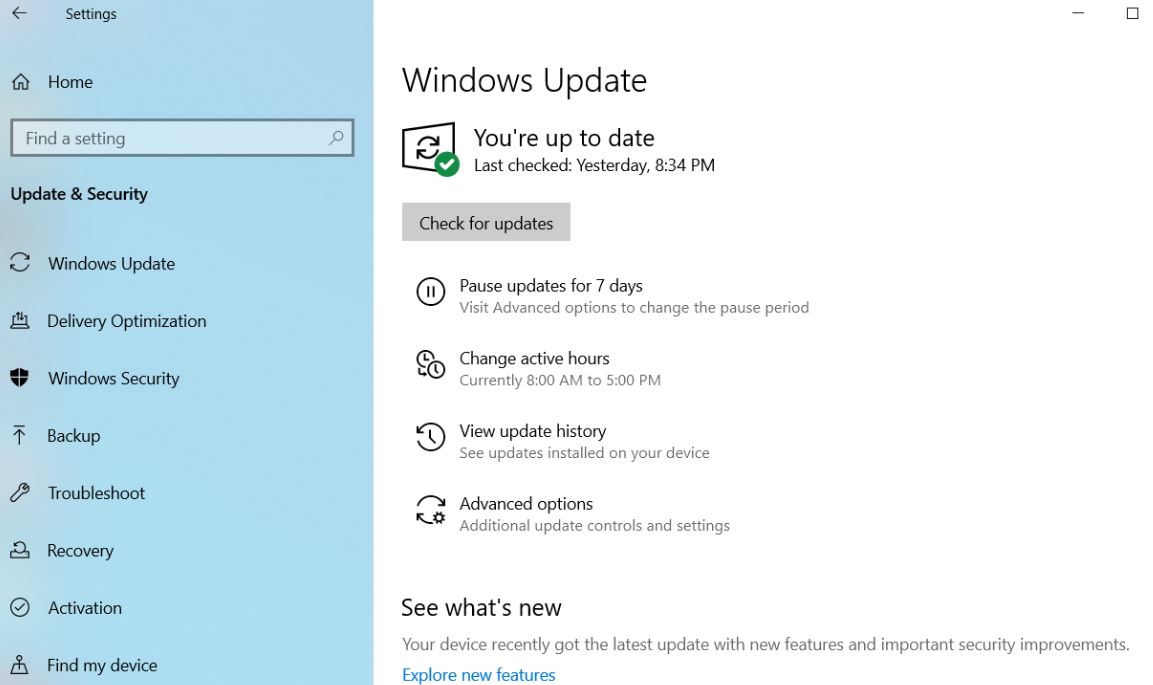
Μη αυτόματη ενημέρωση του προγράμματος οδήγησης συσκευής:
Όταν εγκαθιστάτε το Windows Update, αυτό θα εγκαταστήσει επίσης ενημερώσεις προγραμμάτων οδήγησης.Αλλά μπορείτε να εγκαταστήσετε το πρόγραμμα οδήγησης της συσκευής με μη αυτόματο τρόπο, ακολουθώντας τα παρακάτω βήματα.
- Πατήστε το πλήκτρο Windows + R, πληκτρολογήστεdevmgmt.msc, Και μετά κάντε κλικ στο OK.
- Αυτό θα ανοίξει τη Διαχείριση Συσκευών και θα εμφανίσει μια λίστα με όλα τα εγκατεστημένα προγράμματα οδήγησης συσκευών.
- Αναπτύξτε το πρόγραμμα οδήγησης που θέλετε να ενημερώσετε, όπως το πρόγραμμα οδήγησης οθόνης,
- Κάντε δεξί κλικ στο εγκατεστημένο πρόγραμμα οδήγησης οθόνης (γραφικά), επιλέξτε Ενημέρωση προγράμματος οδήγησης,
- Κάντε κλικ στην Αναζήτηση αυτόματα για ενημερωμένο λογισμικό προγράμματος οδήγησης και, στη συνέχεια, ακολουθήστε τις οδηγίες που εμφανίζονται στην οθόνη.
Εδώ έχουμε ένα λεπτομερές άρθρο σχετικά με τον τρόπο ενημέρωσης, επανεγκατάστασης ή επαναφοράς προγραμμάτων οδήγησης συσκευών στα Windows 10.
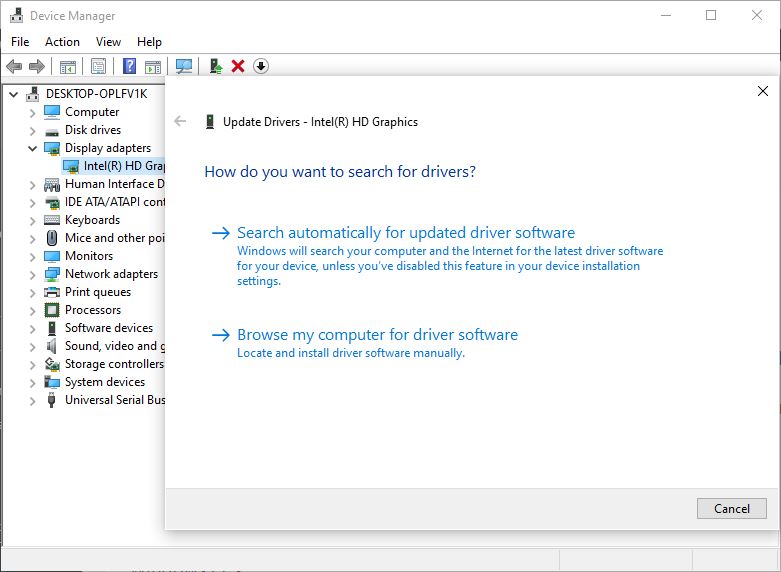
Κατεστραμμένα ή λείπουν αρχεία συστήματος των Windows
Εάν, για κάποιο λόγο, τα αρχεία συστήματος στον υπολογιστή σας είναι κατεστραμμένα ή χαθούν, ο υπολογιστής σας ενδέχεται να αντιμετωπίσει σφάλματα προγράμματος οδήγησης, μπλε ή μαύρες οθόνες, αποτυχία ανοίγματος του προγράμματος, βραδύτητα και πάγωμα του υπολογιστή και άλλα ζητήματα που επηρεάζουν σοβαρά την καθημερινή σας χρήση.
Εκτελέστε τα βοηθητικά προγράμματα DISM και sfc
Τα Windows διαθέτουν ένα ενσωματωμένο "Deployment Image Service and Management Tool" (DISM) και ένα βοηθητικό πρόγραμμα ελέγχου αρχείων συστήματος, το οποίο εντοπίζει και επαναφέρει αυτόματα τα αρχεία συστήματος που λείπουν, κατεστραμμένα με τα σωστά αρχεία.
- Ανοίξτε μια γραμμή εντολών ως διαχειριστής,
- Key-indism.exe / Online / Cleanup-image / Restorehealth,Στη συνέχεια, πατήστε Enter, το οποίο θα ελέγξει την κατάσταση της εικόνας του συστήματος.
- Επόμενη εντολή εκτέλεσηςsfc / scannow,Αυτό θα βρει και θα αντικαταστήσει τα κατεστραμμένα αρχεία συστήματος που λείπουν
- Αφού ολοκληρωθεί 100% η διαδικασία σάρωσης, επανεκκινήστε τον υπολογιστή.
Ίσως το πρόγραμμα περιήγησής σας
Το πρόγραμμα περιήγησής σας μπορεί να εξαντλήσει όλους τους πόρους του συστήματος που κάνουν τον υπολογιστή σας να λειτουργεί αργά.Το Google Chrome είναι μακράν το πιο δημοφιλές πρόγραμμα περιήγησης, όσες περισσότερες καρτέλες ανοίγετε στο πρόγραμμα περιήγησης Chrome ή τόσο περισσότερη μνήμη χρησιμοποιεί το πρόγραμμα περιήγησης που είναι εγκατεστημένο από την επέκταση.
Για να λύσετε αυτό το πρόβλημα:
Απλώς κλείστε όλες τις καρτέλες του προγράμματος περιήγησης που δεν χρησιμοποιείτε.
τύποςChromium: //extended/ στη γραμμή διευθύνσεων του Chrome και, στη συνέχεια, πατήστε το πλήκτρο Enter, το οποίο θα εμφανίσει μια λίστα με όλες τις εγκατεστημένες επεκτάσεις του Chrome.Αλλάξτε τα και ελέγξτε εάν βελτιώνεται η απόδοση του υπολογιστή με Windows.
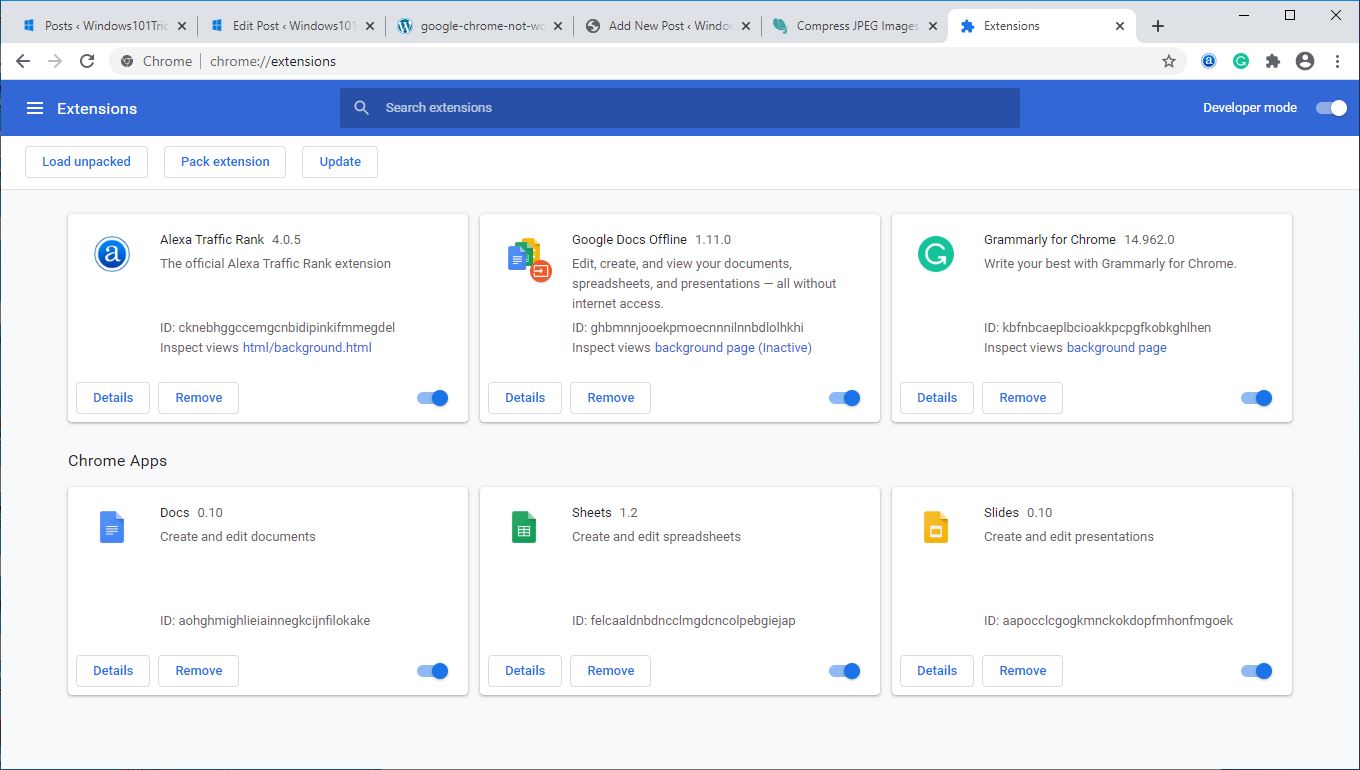
Ανεπαρκής χώρος στη μονάδα δίσκου
Εάν η χωρητικότητα της μονάδας δίσκου (συνήθως C) που είναι εγκατεστημένη από το λειτουργικό σας σύστημα φτάσει το 95%, ο υπολογιστής σας αρχίζει να επιβραδύνεται και μπορεί να λειτουργεί στη μισή του κανονική ταχύτητα.Ελέγξτε την κατάσταση αποθήκευσης στον υπολογιστή και διαγράψτε ορισμένα περιττά αρχεία, όπως το πρόγραμμα εγκατάστασης λογισμικού στο φάκελο λήψης.
Εξακολουθείτε να εργάζεστε για να δημιουργήσετε χώρο στον σκληρό δίσκο, σκεφτείτε να αποθηκεύσετε αρχεία και έγγραφα σε έναν εξωτερικό σκληρό δίσκο ή να τα μετακινήσετε σε αποθήκευση cloud (π.χ. Google Drive, Dropbox, OneDrive)
τρέξιμοΤου CcleanerΕίδος βοηθητικού προγράμματος τρίτων,Μια φοράΚαθαρίστε τον κάδο ανακύκλωσης, κατεβάστε φακέλους, προσωρινά αρχεία και την προσωρινή μνήμη και τα cookie του προγράμματος περιήγησης.
Ομοίως, ο τυπικός κύκλος ζωής ενός σκληρού δίσκου είναι μεταξύ 3 και 5 ετών.Εάν διαπιστώσετε ότι το λειτουργικό σύστημα παγώνει και η Διαχείριση εργασιών εμφανίζει πάντα 100 χρήση δίσκου, μπορεί να είναι ο σκληρός δίσκος που προκάλεσε το πρόβλημα.Ή ήρθε η ώρα να αντικαταστήσετε τον παλιό σκληρό δίσκο με έναν SSD.
Συμβουλές ειδικών:Εάν διαπιστώσετε ότι τα Windows 10 είναι αργά κατά την εκκίνηση, το άνοιγμα αρχείων ή τη φόρτωση παιχνιδιών, τότε η εναλλαγή από σκληρό δίσκο σε μονάδα SSD θα βελτιώσει σημαντικά την απόδοση.
Εκτός μνήμης (μνήμη τυχαίας πρόσβασης)
Ο υπολογιστής σας χρησιμοποιεί μνήμη RAM (Random Access Memory) για την αποθήκευση πληροφοριών σχετικά με το λειτουργικό σύστημα και τα προγράμματα που χρησιμοποιούνται αυτήν τη στιγμή.Εάν δεν έχετε αρκετή μνήμη RAM για να εκτελέσετε εργασίες και προγράμματα, δοκιμάστε να χρησιμοποιήσετε ένα αρχείο στον σκληρό σας δίσκο που ονομάζεται αρχείο swap.Η ταχύτητα του σκληρού δίσκου είναι πολύ πιο αργή από τη μνήμη RAM και θα προκαλέσει σημαντική απώλεια στην απόδοση του υπολογιστή.
Εάν εκτελείτε ένα βαρύ πρόγραμμα (όπως το Adobe photoshoot, το Autocad ή ένα πρόγραμμα επεξεργασίας βίντεο), θα πρέπει να έχετε τουλάχιστον 6 GB μνήμης RAM.Παρακολουθήστε αυτό το βίντεο για έναν οδηγό σχετικά με το πώς να αναβαθμίσετε σωστά τη μνήμη RAM:
Ο υπολογιστής σας είναι πολύ παλιός
Δυστυχώς, ο πιο συνηθισμένος λόγος που ο υπολογιστής σας είναι αργός είναι επίσης ο λόγος που ίσως δεν θέλετε να ακούσετε ότι είναι πολύ παλιός (όχι αρκετά ισχυρός).Ναι, εάν έχετε έναν παλαιότερο υπολογιστή που παίζει παιχνίδια ή επεξεργάζεται βίντεο, ενδέχεται να αντιμετωπίσετε προβλήματα επειδή δεν μπορεί να καλύψει τις ανάγκες της τρέχουσας εργασίας.
Ο μόνος τρόπος για να λύσετε αυτό το πρόβλημα είναι να αγοράσετε έναν νέο υπολογιστή ή φορητό υπολογιστή.Διαβάστε τον οδηγό αγοράς φορητού υπολογιστή-πώς να επιλέξετε τον καλύτερο φορητό υπολογιστή
Διαβάστε επίσης:
- Πώς να κάνετε τον υπολογιστή σας πιο γρήγορο και να επιταχύνετε τον υπολογιστή σας με Windows 2020 το 10!
- Λύση: Υψηλή χρήση CPU μετά την ενημέρωση των Windows 10!
- 10 συμβουλές για τη βελτιστοποίηση της ενημέρωσης των Windows 20 2H15 για τη βελτίωση της απόδοσης
- Πώς να αλλάξετε τη σειρά εκκίνησης (ακολουθία εκκίνησης) σε υπολογιστή ή φορητό υπολογιστή με Windows 10
- Λύση: Δεν είναι δυνατό το άνοιγμα του πίνακα ελέγχου της NVIDIA μετά την ενημέρωση των Windows 10






![[Διορθώθηκε] Το Microsoft Store δεν μπορεί να κατεβάσει εφαρμογές και παιχνίδια](https://oktechmasters.org/wp-content/uploads/2022/03/30606-Fix-Cant-Download-from-Microsoft-Store.jpg)
![[Διορθώθηκε] Το Microsoft Store δεν μπορεί να πραγματοποιήσει λήψη και εγκατάσταση εφαρμογών](https://oktechmasters.org/wp-content/uploads/2022/03/30555-Fix-Microsoft-Store-Not-Installing-Apps.jpg)

